Chromebook을 별도의 화면이나 TV에 연결하는 방법

Chrome OS는 사용자가 Chromebook을 별도의 화면이나 TV에 연결할 수 있는 다양한 방법을 지원합니다.
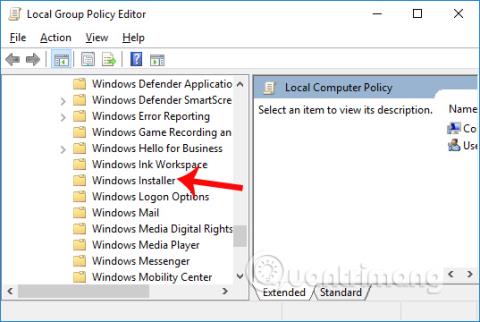
악성 프로그램이 귀하의 컴퓨터에 침입하거나 귀하의 동의 없이 다른 사람이 귀하의 컴퓨터에 소프트웨어를 설치할 가능성을 방지하기 위해 Windows에는 다른 사람이 소프트웨어를 설치하지 못하도록 차단하는 옵션이 있습니다. 다른 지원 소프트웨어 없이 시스템의 기존 설정을 변경하는 것만으로도 다른 사람이 컴퓨터에 소프트웨어를 설치하는 기능을 비활성화할 수 있는 완전한 권리가 있습니다.
그러나 이 설정은 시스템에서 비활성화되어 있으므로 이 기능을 활성화해야 합니다. 아래 문서에서는 다른 사람이 Windows 컴퓨터에 소프트웨어를 설치하지 못하도록 차단하는 방법을 보여줍니다.
그룹 정책을 사용하여 다른 사람이 소프트웨어를 설치하지 못하도록 방지
1 단계:
먼저 Windows + R 키 조합을 눌러 실행 대화 상자 . 그런 다음 키워드 gpedit.msc를 입력 하고 확인을 클릭하여 액세스합니다.

2 단계:
로컬 그룹 정책 편집기 인터페이스에서 아래와 같이 폴더 경로에 액세스합니다.
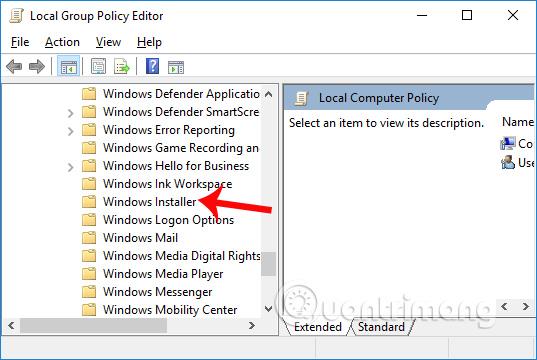
오른쪽 내용을 보면 Turn off Windows Installer 를 두 번 클릭합니다 .
3단계:
Windows Installer 끄기 인터페이스가 나타납니다. 여기에서 활성화됨을 선택합니다 . 그런 다음 Windows Installer 비활성화 까지 아래로 스크롤 하고 항상 옵션 으로 전환합니다 . 마지막으로 적용을 클릭 한 다음 아래에서 확인을 클릭하여 변경 사항을 저장합니다.
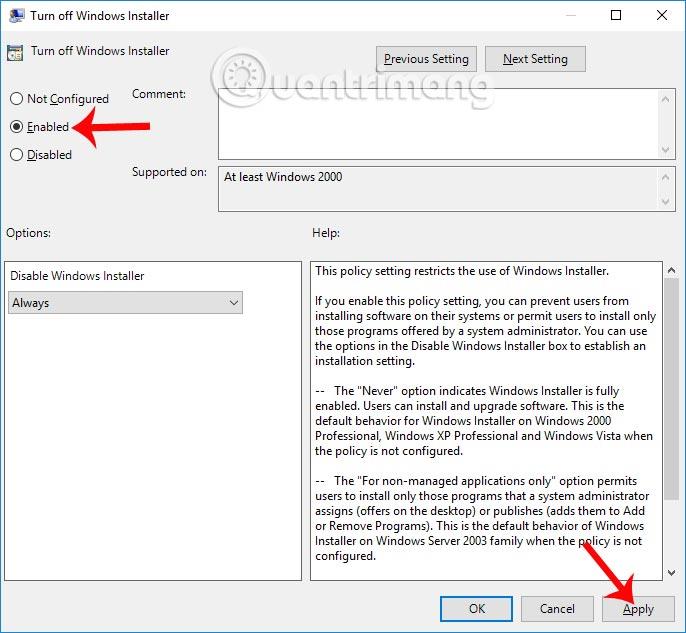
이 방법을 사용하면 다른 사람이 귀하의 컴퓨터에 소프트웨어를 설치할 수 없습니다. Windows 스토어 애플리케이션은 여전히 정상적으로 설치될 수 있습니다. 이전 설정으로 돌아가려면 위의 단계에 따라 활성화를 구성되지 않음 설정으로 전환합니다 .
따라서 누군가가 귀하의 컴퓨터에 소프트웨어를 설치하면 알림을 받게 되며 설치를 계속할 수 없습니다. 이렇게 하면 이상하고 위험한 소프트웨어가 컴퓨터에 침입할 때 시스템에 영향을 미치는 일부 사례가 다소 제한됩니다.
다른 사람이 Windows 레지스트리를 사용하여 소프트웨어를 설치하는 것을 방지
Windows Home Edition을 사용하는 경우 Windows 레지스트리를 사용하여 다른 사람이 Windows 컴퓨터에 소프트웨어를 설치하지 못하도록 차단할 수 있습니다. 안전을 위해 아래 단계를 진행하기 전, 레지스트리를 백업해 두시기 바랍니다.
1. 시작 메뉴 에서 레지스트리 편집기를 엽니다 . 다음으로 다음 위치로 이동합니다.
HKEY_LOCAL_MACHINE\Software\Classes\Msi.Package\DefaultIcon2. 여기에 들어가면 "기본값"이라는 값이 표시됩니다 . 그것을 두 번 클릭하십시오.
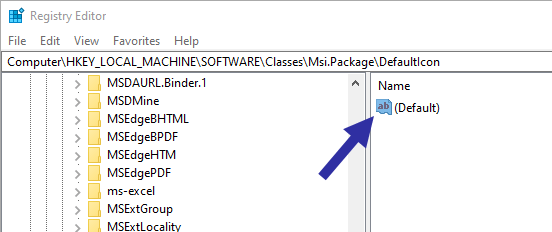
"기본값"이라는 값을 클릭합니다.
3. 값 데이터 필드에서 "0"을 "1" 로 바꿉니다. 기존 경로를 수정하지 마십시오. 확인 버튼을 클릭하여 변경 사항을 저장합니다.
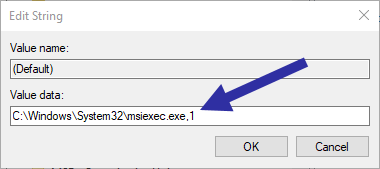
값 데이터 필드에서 "0"을 "1"로 바꿉니다.
4. 그런 다음 레지스트리 편집기를 닫고 Windows를 다시 시작합니다.
끝났다! 이제부터 Windows는 컴퓨터에 소프트웨어를 설치하려는 모든 사람을 차단합니다.
보시다시피 다른 사람이 Windows에 새 소프트웨어를 설치하지 못하도록 차단하는 것은 매우 쉽습니다. 그러나 이는 완벽한 방법은 아닙니다. 사용자는 .EXE 확장자와 함께 제공되는 소프트웨어를 계속 설치할 수 있습니다. 안전을 위해 항상 사용자에게 관리자 계정 대신 표준 계정을 제공하십시오. 대부분의 Windows 소프트웨어에는 관리자 권한이 필요하므로 이는 본질적으로 새 소프트웨어 설치를 차단한다는 의미입니다.
그러나 표준 사용자는 관리자 권한이 필요하지 않은 소프트웨어를 계속 설치할 수 있습니다. 그러나 이러한 유형의 소프트웨어는 시스템의 설정이나 파일을 변경하거나 액세스할 수 없기 때문에 시스템에 최소한의 영향을 미칩니다.
당신의 성공을 기원합니다!
Chrome OS는 사용자가 Chromebook을 별도의 화면이나 TV에 연결할 수 있는 다양한 방법을 지원합니다.
iTop Data Recovery는 Windows 컴퓨터에서 삭제된 데이터를 복구하는 데 도움이 되는 소프트웨어입니다. 이 가이드에서는 iTop Data Recovery 사용 방법에 대해 자세히 설명합니다.
느린 PC와 Mac의 속도를 높이고 유지 관리하는 방법과 Cleaner One Pro와 같은 유용한 도구를 알아보세요.
MSIX는 LOB 애플리케이션부터 Microsoft Store, Store for Business 또는 기타 방법을 통해 배포되는 애플리케이션까지 지원하는 크로스 플랫폼 설치 관리자입니다.
컴퓨터 키보드가 작동을 멈춘 경우, 마우스나 터치 스크린을 사용하여 Windows에 로그인하는 방법을 알아보세요.
다행히 AMD Ryzen 프로세서를 실행하는 Windows 컴퓨터 사용자는 Ryzen Master를 사용하여 BIOS를 건드리지 않고도 RAM을 쉽게 오버클럭할 수 있습니다.
Microsoft Edge 브라우저는 명령 프롬프트와 같은 명령줄 도구에서 열 수 있도록 지원합니다. 명령줄에서 Edge 브라우저를 실행하는 방법과 URL을 여는 명령을 알아보세요.
이것은 컴퓨터에 가상 드라이브를 생성하는 많은 소프트웨어 중 5개입니다. 가상 드라이브 생성 소프트웨어를 통해 효율적으로 파일을 관리해 보세요.
Microsoft의 공식 Surface 하드웨어 테스트 도구인 Surface Diagnostic Toolkit을 Windows Store에서 다운로드하여 배터리 문제 해결 등의 필수 정보를 찾으세요.
바이러스가 USB 드라이브를 공격하면 USB 드라이브의 모든 데이터를 "먹거나" 숨길 수 있습니다. USB 드라이브의 숨겨진 파일과 폴더를 표시하는 방법은 LuckyTemplates의 아래 기사를 참조하세요.








